- ავტორი Abigail Brown [email protected].
- Public 2023-12-17 06:52.
- ბოლოს შეცვლილი 2025-01-24 12:14.
რა უნდა იცოდე
- ხელის დაჭერა ყველაზე მარტივი: მონიშნეთ აპლიკაცია, დააწკაპუნეთ და ხანგრძლივად დააჭირეთ სენსორულ პანელს და დააწკაპუნეთ თამაში/პაუზა > წაშლა > > წაშლა.
- შემდეგი უმარტივესი: გადადით პარამეტრებზე აპზე > ზოგადი > > მეხსიერების მართვა43 5-მდე 2 წაშლა > წაშლა.
ეს სტატია განმარტავს, თუ როგორ უნდა წაშალოთ ან დამალოთ აპები მე-4 თაობის Apple TV-ზე და Apple TV 4K-ზე, რომელიც მუშაობს tvOS 11-ზე მოგვიანებით. თუმცა, რამდენიმე ადგილას არის რჩევები, რომლებიც ეხება Apple TV-ის ადრინდელ მოდელებს.
როგორ წაშალოთ აპები Apple TV-ზე საწყისი ეკრანიდან
Apple TV აპების საწყისი ეკრანიდან წაშლა მარტივია. უბრალოდ მიჰყევით ამ ნაბიჯებს:
-
გამოიყენეთ დისტანციური პულტი აპის გამოსაყოფად, რომლის წაშლა გსურთ.

Image -
დააწკაპუნეთ და გეჭიროთ სენსორული პანელი დისტანციურ პულტზე, სანამ თქვენს მიერ მონიშნული აპი არ დაიწყებს რხევას.

Image - დააწკაპუნეთ თამაში/პაუზა ღილაკზე დისტანციურ პულტზე ოფციები.
-
მენიუში, რომელიც გამოჩნდება Apple TV-ზე, გამოიყენეთ დისტანციური მართვის პულტი, რათა მონიშნოთ წაშლა ვარიანტი და შემდეგ დააჭირეთ პულტის სენსორულ პანელს.

Image -
დაადასტურეთ წაშლა შემდეგ ეკრანზე დაჭერით წაშლა.

Image აპი წაიშლება თქვენი Apple TV-დან და ნებისმიერი სხვა Apple TV-დან თქვენს სახლში, რომელიც იყენებს იგივე ID-ს, თუ თქვენ აირჩიეთ ერთი საწყისი ეკრანის ვარიანტი.
როგორ წაშალოთ აპები Apple TV-ზე პარამეტრების აპიდან
ასევე შეგიძლიათ წაშალოთ აპები Apple TV-ის პარამეტრების აპიდან. თქვენ ალბათ მოგინდებათ გამოიყენოთ ეს ვარიანტი, თუ ცდილობთ სივრცის გათავისუფლებას აპების წაშლით, რომლებიც დიდ მეხსიერებას იყენებენ. წაშლილი აპების ამ გზით გამოსაყენებლად, მიჰყევით ამ ნაბიჯებს:
-
გამოიყენეთ დისტანციური მართვის პულტი პარამეტრები აპი და დააწკაპუნეთ დისტანციური მართვის სენსორულ პანელზე აპის გასახსნელად.

Image -
დააწკაპუნეთ ზოგადი.

Image -
გადაახვიეთ ქვემოთ და დააწკაპუნეთ მეხსიერების მართვა.

Image -
გადაახვიეთ აპების სიაში, სანამ არ იპოვით აპს, რომლის წაშლა გსურთ. დააწკაპუნეთ ნაგვის ურნაზე აპის გვერდით.

Image -
ეკრანზე, რომელიც გამოჩნდება, აირჩიეთ წაშლა.

Image - აპი წაიშლება თქვენი Apple TV-დან. თუ თქვენ ჩართეთ ერთი საწყისი ეკრანის ფუნქცია iCloud-ის საწყისი ეკრანის გამოსაყენებლად მრავალი Apple TV-ისთვის, ის წაიშლება ყველა მათგანიდან.
როგორ დამალოთ აპები Apple TV-ზე
თუ გსურთ შეინახოთ აპი, მაგრამ არ ნახოთ იგი თქვენს მთავარ ეკრანზე, დასამალე აპი საქაღალდეში. ამას აკეთებთ იმავე მენიუში, რომელსაც ხსნით აპის საწყისი ეკრანიდან წასაშლელად, მაგრამ ამის ნაცვლად დააჭირეთ New Folder (ან სხვა კატეგორიის საქაღალდე, რომელიც ადრე შექმენით).
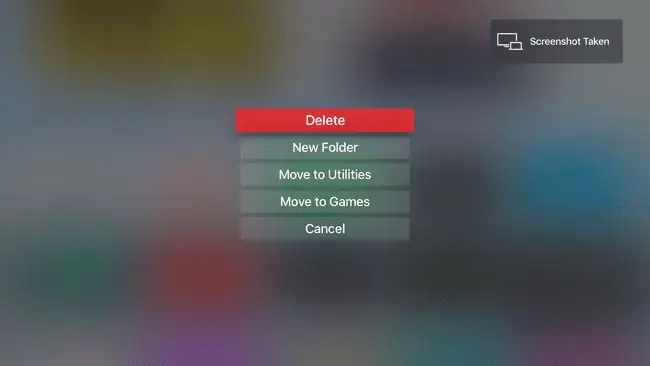
საქაღალდე დასახელებულია Apple TV-ის მიერ კატეგორიის მიხედვით და ის გამოჩნდება მთავარ ეკრანზე, რომელიც ივსება მასში განთავსებული ნებისმიერი აპლიკაციით.
მე-2 და მე-3 თაობის Apple TV მოდელებზე შეგიძლიათ მხოლოდ აპების დამალვა და არა მათი წაშლა, რადგან მომხმარებლებს არ შეუძლიათ ამ მოდელებზე საკუთარი აპების დაყენება. ამის ნაცვლად, მიჰყევით ყველა ნაბიჯს ადრინდელი აპების წასაშლელად, მაგრამ ბოლო ეტაპზე წაშლის ნაცვლად აირჩიეთ დამალვა. ამ მოდელებზე აპების დამალვის მიზნით, გადადით პარამეტრები > მთავარი მენიუ
როგორ წაშალოთ აპლიკაციები რამდენიმე Apple TV-ზე ერთდროულად
თუ თქვენ გაქვთ ერთზე მეტი Apple TV (მხოლოდ 4th Gen. ან 4K მოდელები), შეგიძლიათ დააყენოთ ისინი, რომ წაშალონ აპები ყველა მოწყობილობიდან ერთდროულად. თქვენ ჩართავთ ერთი საწყისი ეკრანის ფუნქციას, რაც დარწმუნდება, რომ თქვენს Apple TV-ს აქვს იგივე აპები, რომლებიც ერთნაირად არის მოწყობილი მთავარ ეკრანებზე. ერთი საწყისი ეკრანის ჩასართავად:
-
გახსენით პარამეტრები აპი.

Image -
აირჩიეთ მომხმარებლები და ანგარიშები (ან ანგარიშები tvOS-ის ადრინდელ ვერსიებში).

Image -
აირჩიეთ თქვენი მომხმარებლის ანგარიში.

Image -
გადართეთ One Home Screen ვარიანტი On.

Image
ახლა, ნებისმიერ დროს, როცა შეცვლით აპებს ან განლაგებას თქვენს ერთ-ერთ Apple TV-ზე, სხვები იყენებენ iCloud-ს, რათა ავტომატურად განახლდეს შესატყვისი.






